In dieser Lerneinheit erfährst du welche Vorgehensweisen es gibt, um deine Java-Programme zu starten. Wir werden der Reihe nach die Vorgehensweisen besprechen.
Es gibt 4 Möglichkeiten deine Java-Programme zu starten, über:
Die hier beschriebenen Vorgehensweisen sind für Windows 7 gedacht. Auf anderen Betriebsystemen kann sich die jeweilige Vorgehensweise von der hier Beschriebenen unterscheiden. Das Nutzen von javaw ist nur unter Windowssystemen möglich.
1. Aufrufen von Java-Programmen über die Kommandozeile
Die einfachste Vorgehensweise ein Java-Programm zu starten, ist das Verwenden der Kommandozeile.
Angenommen du möchtest die kompilierte bytecode-Datei “HelloWorld.class” ausführen, dann kannst du dies mit Hilfe des Java-Interpreter java.exe machen. Gebe dafür in dem Verzeichnis, in dem sich auch die class-Datei befindet, den folgenden Befehl ein:
java HelloWorld
Achte dabei darauf die Endung .class nicht mit anzugeben. Häufig gibt der Java-Interpreter die Fehlermeldung “NoClassDefFoundError” aus.
Gründe dafür sind:
Das Java-Programm sollte nun starten und in der Kommandozeile die Meldung “Hello ProgrammierenLernenHQ World.” ausgegeben werden.
Sollte Java nicht korrekt installiert sein, dann findest du hier Hilfe: Wie installiere ich Java 7.
Wenn alles richtig funktioniert hat, sollte es wie in der folgenden Abbildung auch bei euch aussehen:
2. Aufrufen von Java-Programmen über eine Batch-Datei
Java-Programme über die Kommandozeile aufzurufen, ist für Endanwender etwas kompliziert. Ein benutzerfreundliche Art Java-Programme zu starten lässt sich mit Hilfe von Batch-Dateien realisieren.
Was ist eine Batch-Datei?
Eine Batch-Datei enthält eine Ansammlung (Stapel) von Befehlen, oft Bertiebssystem-Befehle. Dieser Befehlsstapel wird durch das Ausführen der Batch-Datei Befehl für Befehl abgearbeitet. Daher spricht man im Zusammenhang von Batch-Dateien auch oft über Stapelverarbeitung. In Windows besitzen Batch-Dateien die Dateiendung .bat.
Welche Befehle benötigen wir um ein Java-Programm zu starten?
- Wechsel auf das entsprechende Laufwerk:
e: - Wechsel in das Verzeichnis des Java-Programms:
cd java - Aufrufen des Java-Programms mit Hilfes des Java-Interpreters:
java HelloWorld - Kommandozeile geöffnet lassen:
pause
Die fertige Batch-Datei sieht dann folgendermaßen aus:
In manchen Fällen wird der Java-Interpreter java.exe nicht gefunden. Sollte dies bei dir der Fall sein, musst du den Java-Interpreter mit absoluter Pfadangabe aufrufen:
C:\"Program Files"\Java\jdk1.7.0_07\bin\java
Die Batch-Datei würde dann so oder ähnlich aussehen (abhängig vom Java-Instalationsverzeichnis):
Die erstellte Batch-Datei kann in Windows 7 in dem Explorer mittels Doppelklick aufgerufen werden. Anschließend öffnet sich die Kommandozeile und die Befehle werden der Reihe nach abgearbeitet.
3. Aufrufen von Java-Programmen über eine Verknüpfung
Das Starten von Java-Programmen über eine Desktop-Verknüpfung ist die eleganteste Vorgehensweise. Es ermöglicht den Benutzern Java-Programm mit einem einfachen Doppelklick auszuführen.
Die Verknüpfung auf das Java-Programm wird folgendermaßen erstellt:
- Klicke mit der rechten Maustaste auf den Desktop
- Wähle im Kontextmenü den Menüpunkt Neu aus, dann klicke auf Verknüpfung
- Ziel eingeben [A] – Zuerst muss der Java-Interpreter inklusive Pfad angegeben werden (z.B. c:\jdk-installationsverzeichnis\bin\java.exe), gefolgt von der kompilierten class-Datei (z.B. HelloWorld). Achtung: Die Endung
.classdarf nicht mit angegeben werden. - Ausführen in eingeben [B] – Hier muss das Verzeichnis angegeben werden in dem sich die class-Datei (z.B. HelloWorld.class) befindet.
- Klicken auf OK und das verknüpfte Java-Programm kann mittels Doppelklick gestartet werden.
Anhand der folgenden beiden Abbildung könnt Ihr die Vorgehensweise noch einmal nachvollziehen.
4. Aufrufen von Java-Programmen über javaw.exe
Die vierte Möglichkeit Java-Programme zu starten, ist der Standardvariante sehr ähnlich. Mit Hilfe des alternativen Java-Interpreters javaw können Java-Programme, die eine grafische Oberfläche haben, ohne Kommandozeile ausgeführt werden.
Dabei ist unbedingt zu beachten, dass die Ausgaben auf System.out und System.err nicht aufgezeichnet werden. Der alternative Interpreter javaw kann mit den gleichen Optionen gestartet werden wie der Standard Java-Interpreter java.
Die obere Abbildung stellt noch einmal den Unterschied zwischen dem alternativen Java-Interpreter und dem Standard Java-Interpreter dar. Mit dem Befehl:
javaw HelloWorld
wird das Java-Programm HelloWorld mit Hilfe des alternativen Java-Interpreters aufgerufen. Es ist zu erkennen, dass kein Text ausgegeben wird.
Betrachten wir nun den zweiten Befehl:
java HelloWorld
Mit diesem Befehl wird das Java-Programm HelloWorld von dem Standard Java-Interpreter ausgeführt. Hierbei ist zu erkennen, dass der Text „Hello ProgrammierenLernenHQ World.“ ausgegeben wird.
Dieses Beispiel verdeutlicht noch einmal, dass der alternative Java-Interpreter javaw die Ausgaben von System.out weder aufzeichnet noch ausgibt.


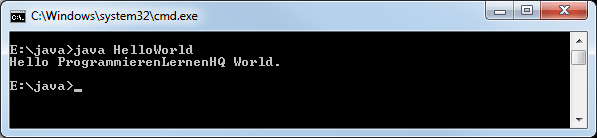
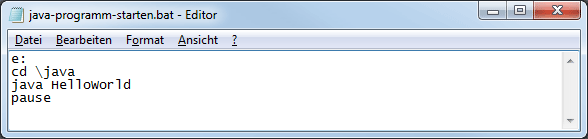
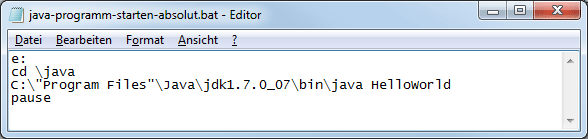
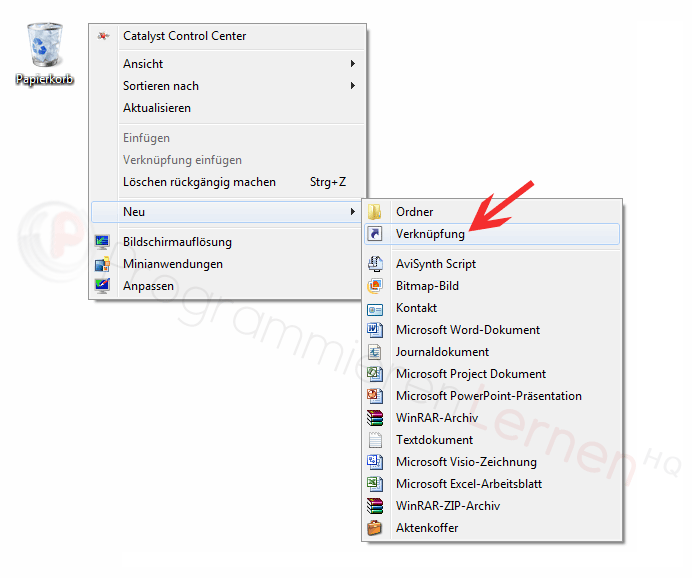
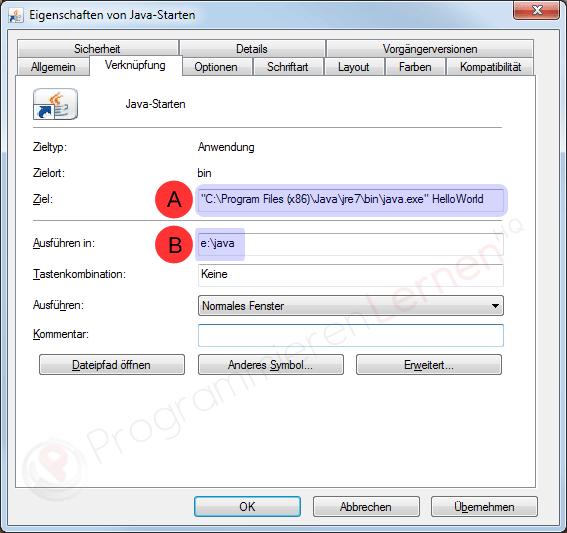
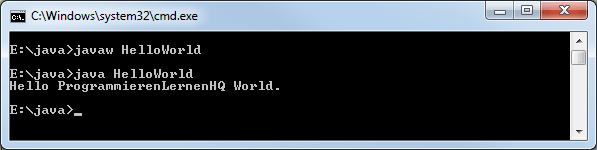


Comments 3
Wenn ich meine Java-Anwendung wie unter 3. ausführen will, kommt nur kurz ein DOS-Fenster ohne Inhalt. Dieses Fenster erscheint auch ohne Klassenname. Es wird nur java.exe ausgeführt. Ich habe WIN10.
Winfried
Author
Hallo Winfried,
wenn die Java-Anwendung keine Benutzereingabe erwartet, wird das DOS-Fenster nach Durchlaufen der Anwendung sofort geschlossen. Möchte man die Ausgabe betrachten, müsste man die Anwendung pausieren lassen, bspw. indem man sie auf einen Tastendruck warten lässt.
import java.util.Scanner; public class Test { public static void main(String[] args) { System.out.print("Bitte eine Taste drücken. "); Scanner eingabewert = new Scanner(System.in); System.out.print("Taste gedrückt."); } }Viele Grüße, Chris
Pingback: Der Einstieg in die Welt der Java-Programmierung -